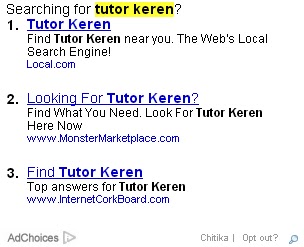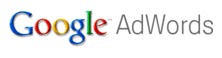Nah, kali ini si penjual adalah HostGator, mereka menyediakan dan menjual web hosting, reseller hosting, vps hosting, dedicated servers, dan domains untuk berbagai situs-situs di internet. Untuk mempromosikan web hosting mereka maka salah satu cara yang adalah afiliasi dan tentunya yang mempromosikan HostGator akan mendapat komisi.
Berapa komisi yang anda dapatkan jika berhasil mempromosikan HostGator?, silahkan lihat gambar dibawah ini.

Penjelasan begini :
Jika pengunjung anda yang tertarik dan mendaftar menjadi pelanggan HostGator sebanyak 1-5 orang perbulannya maka anda akan dibayar HostGator 50$ setiap pendaftarannya. Nah, jika pengunjung anda yang tertarik dan mendaftar jadi pelanggan HostGator sebanyak 6-10 orang perbulannya maka anda dibayar HostGator 75$ setiap pendaftarannya, dan berlaku untuk seterusnya.
Seperti contoh Example pada gambar diatas 125$ x 21 pendaftar = 2,625$. Karena saya orang Indonesia maka 2,625$ maka akan menjadi 2.625$ x 9,802.99946 rupiah = 25,732,873.58 rupiah, bisa kaya mendadak kalo mendapat uang segitu dalam sebulan.
Tapi nggak semudah itu, karena ada syarat atau Term of Agreement, untuk mengetahui syarat tersebut silahkan klik link ini.
Seperti pernyataan lansung staff dari HostGator dalam komentarnya seperti gambar dibawah ini.
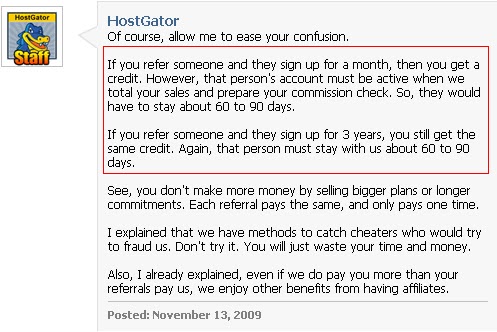
Si pelanggan yang mengikuti link referral anda harus mendaftar selama sebulan dan harus tetap aktif ketika HostGator mempersiapkan total komisi dan cek anda, jadi mereka harus tetap bersama HostGator selama 60 hingga 90 hari. Mengapa HostGator begitu? karena untuk menghindari fraud, jadi ada orang yang curang dengan membuat akun lain dengan link referralnya.
Nah, jika ada orang yang mengikuti link referral anda dan hanya ingin menjadi referral juga maka orang tersebut tidak dinilai oleh HostGator dengan kata lain anda tidak akan diberi komisi. Jadi yang dihitung adalah orang yang ingin membeli web hosting atau domain dari HostGator dan harus sesuai syarat dan ketentuan seperti gambar diatas.
Untuk lebih jelas lagi liat gambar proses bisnis afiliasi dari HostGator.

Jika anda masih bingung, silahkan anda baca FAQ dari HostGator dengan lansung klik disini.
Disana anda silahkan pilih artikel yang tepat menurut anda dan bacalah baik-baik. Bisnis afiliasi dari HostGator ini bukan SCAM kok jadi jangan takut asal anda mengetahui syarat dan ketentuan dari HostGator saja.
Jadi bagaimana menurut anda?, silahkan anda pilih opsi dibawah ini jika anda ingin memulai.
- Jika anda ingin menjadi seorang referral HostGator silahkan anda klik disini.
- Jika anda tertarik untuk mempunyai website mandiri dengan hosting berkualitas atau domain untuk website anda dengan harga murah, silahkan anda klik disini
Sekian artikel tentang Mendapat Ribuan Dollar dengan Bisnis Afiliasi HostGator, semoga bermanfaat bagi kita semua.
source http://tutorkeren.blogspot.com/2013/05/mendapat-ribuan-dollar-dengan-bisnis-afiliasi-hostgator.html